目录
②使用 root 权限登录 Centos。确保 yum 包更新到最新
④安装需要的软件包, yum-util 提供yum-config-manager功能,另外两个是devicemapper驱动依赖的
Docker简介
Docker 是一个开源的应用容器引擎,基于 Go 语言 并遵从Apache2.0协议开源。
Docker 可以让开发者打包他们的应用以及依赖包到一个轻量级、可移植的容器中,然后发布到任何流行的 Linux 机器上,也可以实现虚拟化。
容器是完全使用沙箱机制,相互之间不会有任何接口(类似 iPhone 的 app),更重要的是容器性能开销极低。
Docker 从 17.03 版本之后分为 CE(Community Edition: 社区版) 和 EE(Enterprise Edition: 企业版),我们用社区版就可以了。
Docker官网:Docker: Accelerated, Containerized Application Development
Docker的应用场景
Web 应用的自动化打包和发布。
自动化测试和持续集成、发布。
在服务型环境中部署和调整数据库或其他的后台应用。
从头编译或者扩展现有的 OpenShift 或 Cloud Foundry 平台来搭建自己的 PaaS 环境。
Docker 的优点
1、简化程序:
Docker 让开发者可以打包他们的应用以及依赖包到一个可移植的容器中,然后发布到任何流行的 Linux 机器上,便可以实现虚拟化。Docker改变了虚拟化的方式,使开发者可以直接将自己的成果放入Docker中进行管理。方便快捷已经是 Docker的最大优势,过去需要用数天乃至数周的 任务,在Docker容器的处理下,只需要数秒就能完成。
2、避免选择恐惧症:
如果你有选择恐惧症,还是资深患者。那么你可以使用 Docker 打包你的纠结!比如 Docker 镜像;Docker 镜像中包含了运行环境和配置,所以 Docker 可以简化部署多种应用实例工作。比如 Web 应用、后台应用、数据库应用、大数据应用比如 Hadoop 集群、消息队列等等都可以打包成一个镜像部署。
3、节省开支:
一方面,云计算时代到来,使开发者不必为了追求效果而配置高额的硬件,Docker 改变了高性能必然高价格的思维定势。Docker 与云的结合,让云空间得到更充分的利用。不仅解决了硬件管理的问题,也改变了虚拟化的方式。
一句话概括:新一代虚拟化技术
Docker的架构
Docker的架构
Docker 使用客户端-服务器 (C/S) 架构模式,使用远程API来管理和创建Docker容器。
Docker 容器通过 Docker 镜像来创建。
容器与镜像的关系类似于面向对象编程中的对象与类。
| Docker | 面向对象 |
| 容器 | 对象 |
| 镜像 | 类 |
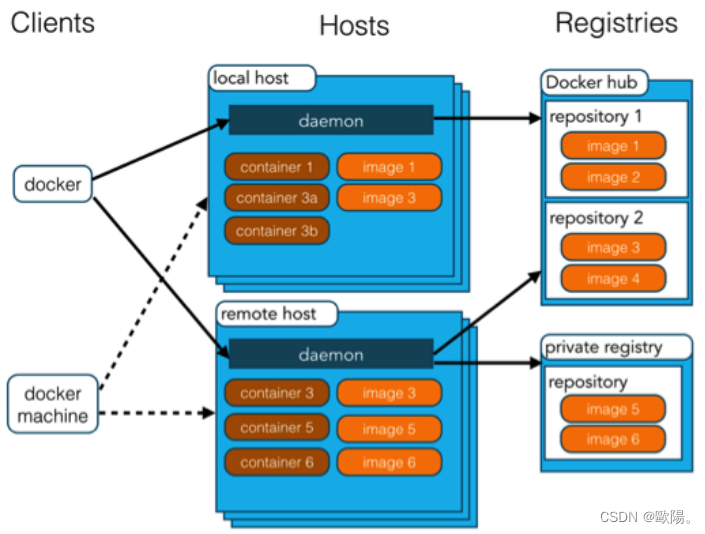
| Docker 镜像(Images) | 是用于创Docker 镜像建 Docker 容器的模板。 |
| Docker 容器(Container) | 容器是独立运行的一个或一组应用。 |
| Docker 客户端(Client) | Docker 客户端通过命令行或者其他工具使用 Docker API (Develop with Docker Engine API | Docker Documentation) 与 Docker 的守护进程通信。 |
| Docker 主机(Host) | 一个者物理或虚拟的机器用于执行 Docker 守护进程和容器。 |
| Docker 仓库(Registry) | Docker 仓库用来保存镜像,可以理解为代码控制中的代码仓库。 Docker Hub(https://hub.docker.com) 提供了庞大的镜像集合供使用。 |
| Docker Machine | Docker Machine是一个简化Docker安装的命令行工具,通过一个简单的命令行即可在相应的平台上安装Docker,比如VirtualBox、 Digital Ocean、Microsoft Azure。 |
Docker 和虚拟机的区别
Docker是一种轻量级的虚拟化技术,比传统的虚拟机性能更好。
下图是虚拟机的体系结构:
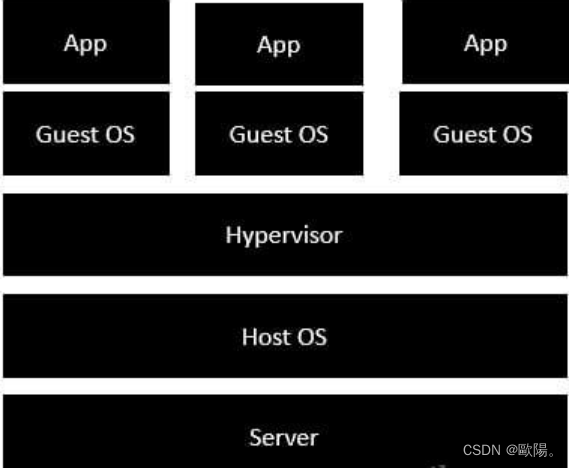
server - 表示真实电脑。
Host OS - 真实电脑的操作系统,例如:Windows,Linux
Hypervisor - 虚拟机平台,模拟硬件,如VMWare,VirtualBox
Guest OS - 虚拟机平台上安装的操作系统,例如CentOS Linux
App - 虚拟机操作系统上的应用,例如nginx
下图是Docker的体系结构: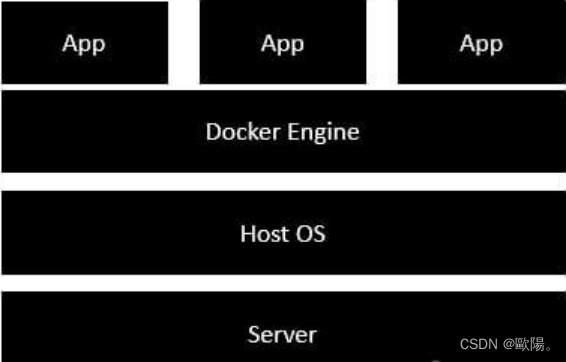
server - 表示真实电脑。
Host OS - 真实电脑的操作系统,例如:Windows,Linux
Docker Engine - 新一代虚拟化技术,不需要包含单独的操作系统。
App - 所有的应用程序现在都作为Docker容器运行。
这种体系结构的明显优势是,不需要为虚拟机操作系统提供硬件模拟。所有应用程序都作为Docker容器工作,性能更好。
Centos7安装Docker
Docker从1.13版本之后采用时间线的方式作为版本号,分为社区版CE和企业版EE。
社区版是免费提供给个人开发者和小型团体使用的,企业版会提供额外的收费服务,比如经过官方测试认证过的基础设施、容器、插件等。
社区版按照stable和edge两种方式发布,每个季度更新stable版本,如17.06,17.09;每个月份更新edge版本,如17.09,17.10。
我们平时用社区版就足够了。所以我们安装社区版;
我们主要参考:Install Docker Engine on CentOS | Docker Documentation 来安装;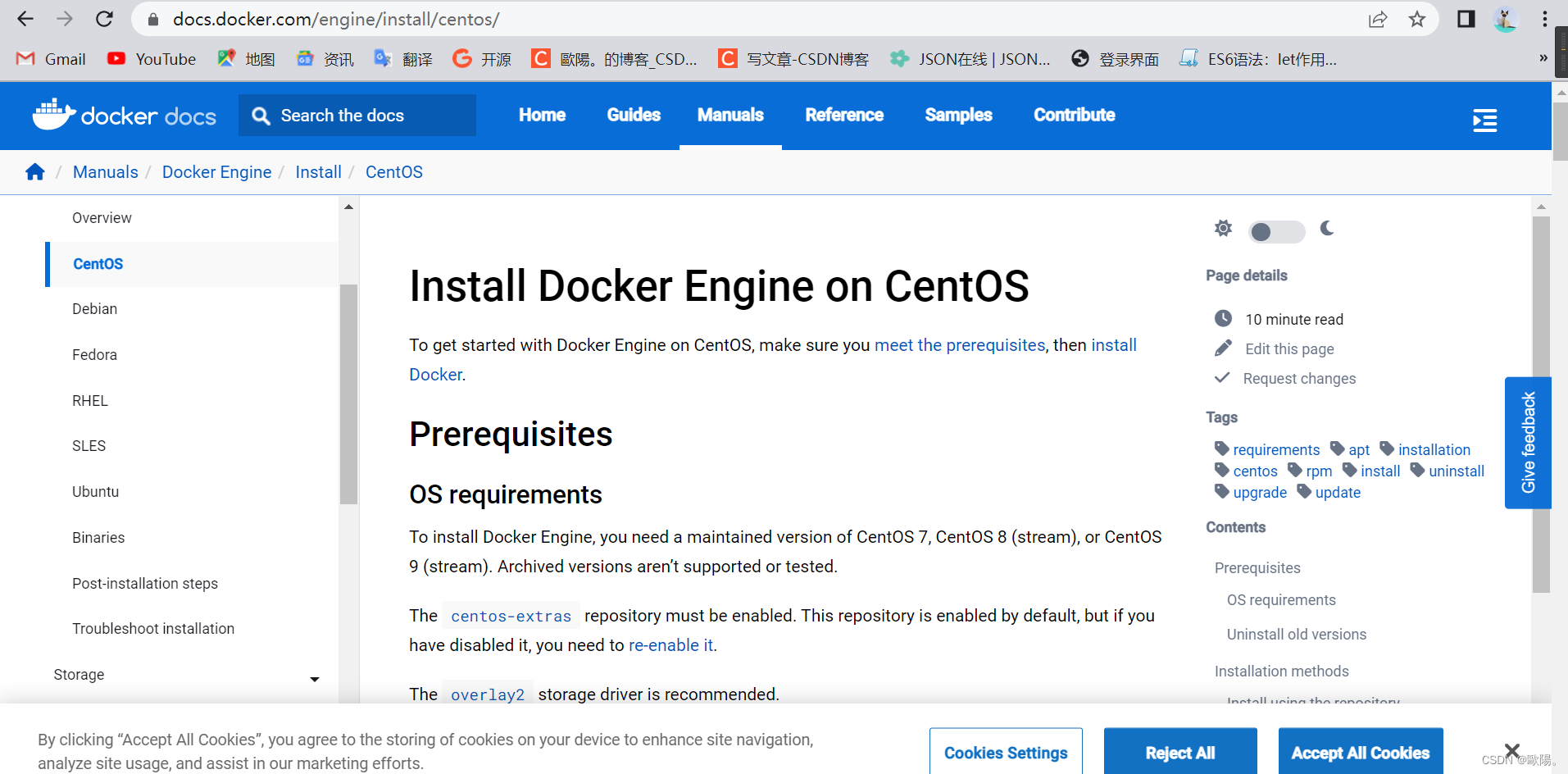
准备工作
打开我们之前所装的虚拟机和虚拟机的连接工具,由于之前我们在虚拟机中安装了jdk 、MySQL 、Tomcat 、Nginx,不建议在这样的环境下安装了,所以我们还是新建一个虚拟机,在里面安装docker 安装步骤小编之前有写过这篇文章(http://t.csdn.cn/BMrHP)
确保我们的当前用户为root
查看当前用户 who am i

①通过 uname -r 命令查看你当前的内核版本
uname -r

②使用 root 权限登录 Centos。确保 yum 包更新到最新
更新:yum update -y
需要一定的时间,我们要耐心等待
这是安装完毕后的截图
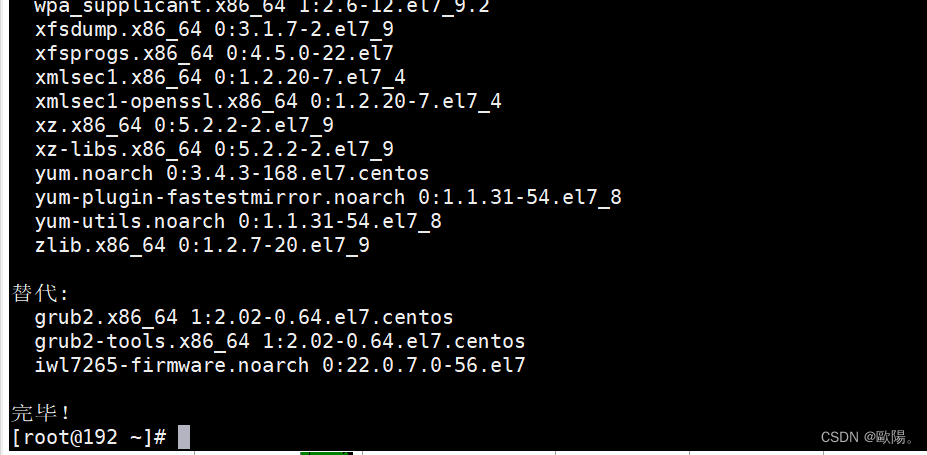
③卸载旧版本(如果安装过旧版本的话)
yum remove docker docker-common docker-selinux docker-engine
小编这是新建的虚拟机,所以就不演示这一步了,因为我这个没有安装过docker
④安装需要的软件包, yum-util 提供yum-config-manager功能,另外两个是devicemapper驱动依赖的
yum install -y yum-utils device-mapper-persistent-data lvm2
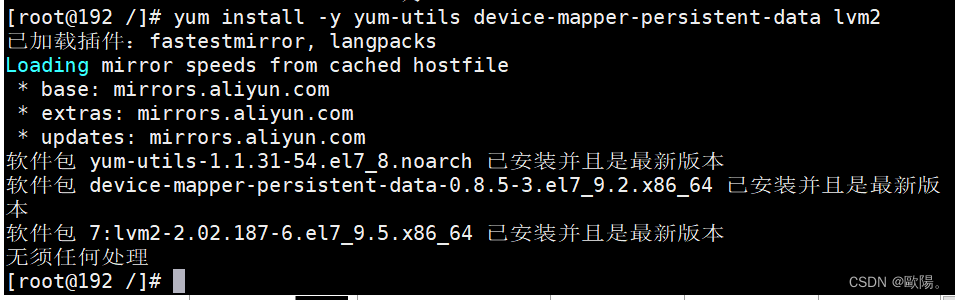
⑤设置yum源
yum-config-manager --add-repo https://download.docker.com/linux/centos/docker-ce.repo
yum-config-manager --add-repo http://mirrors.aliyun.com/docker-ce/linux/centos/docker-ce.repo
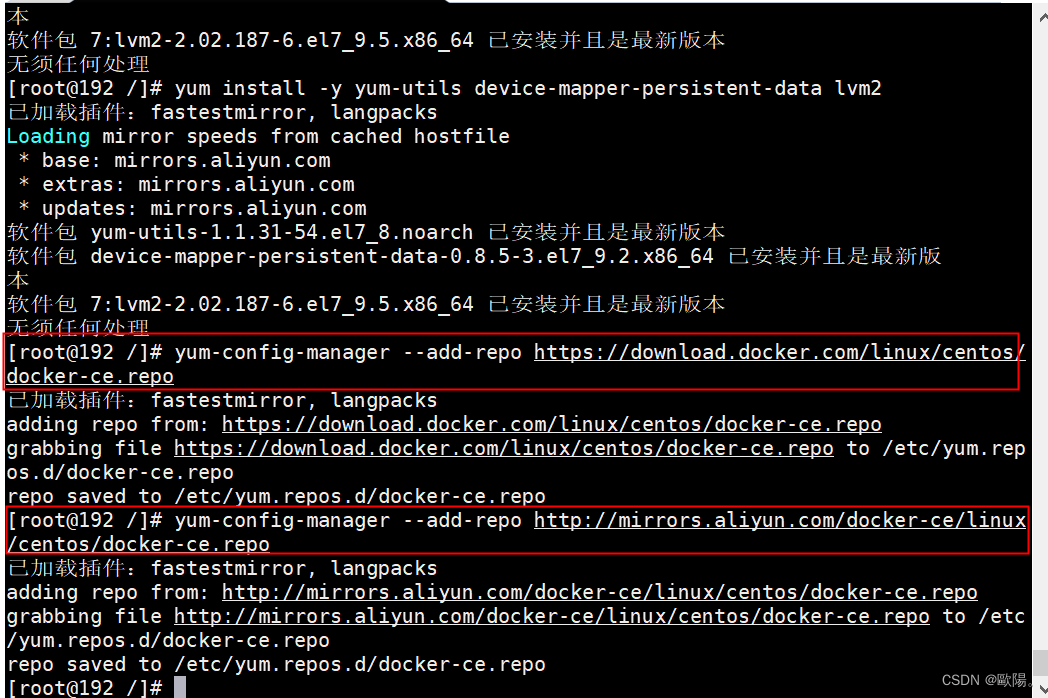
⑥安装最新版本的Docker
yum install docker-ce docker-ce-cli containerd.io -y -y
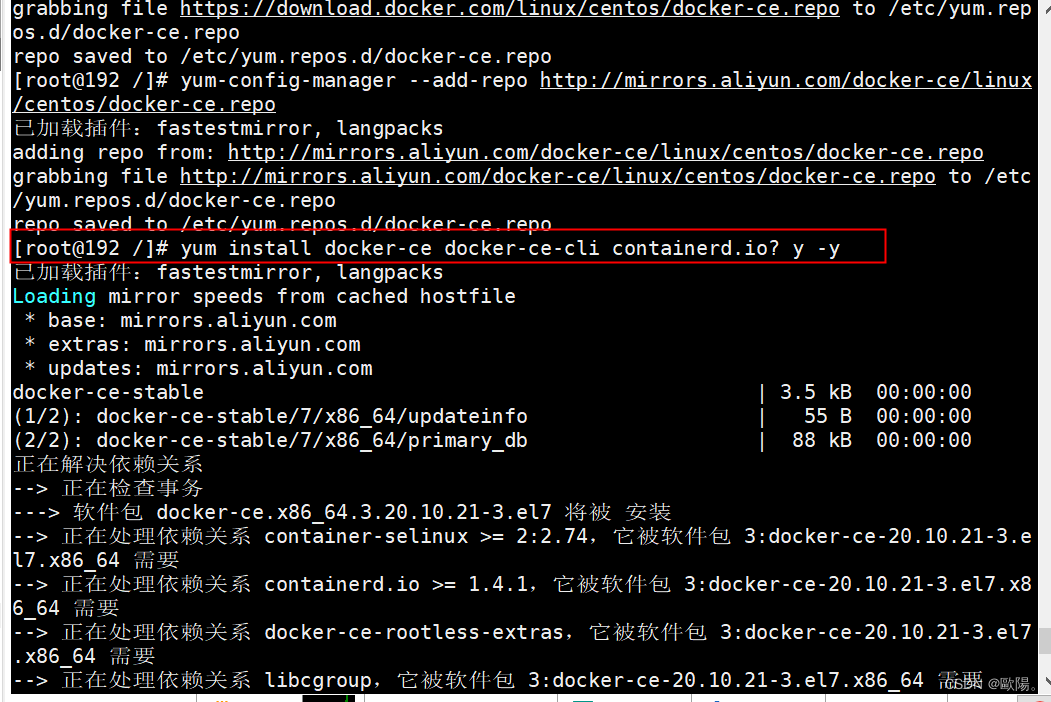
安装成功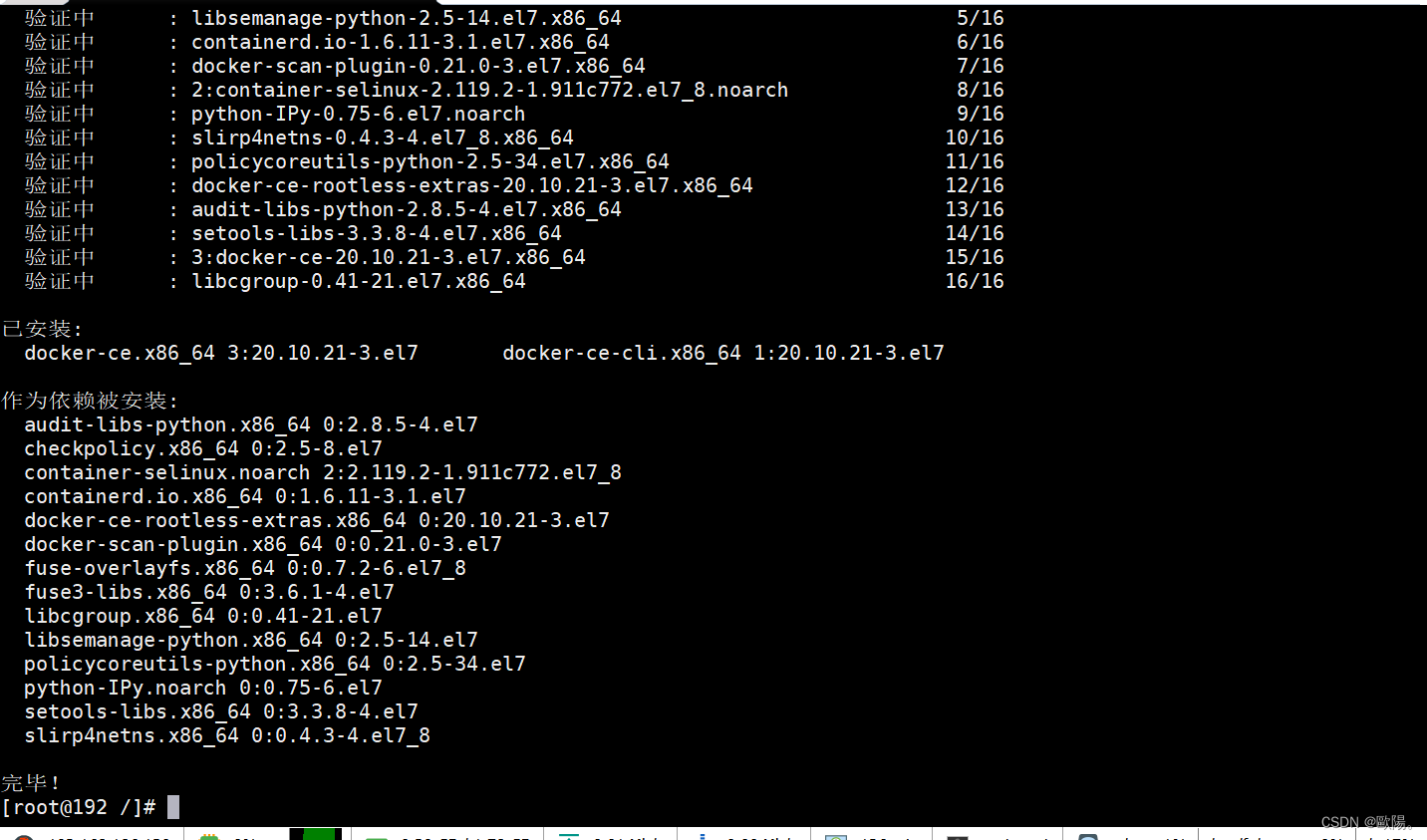
如果出现下面问题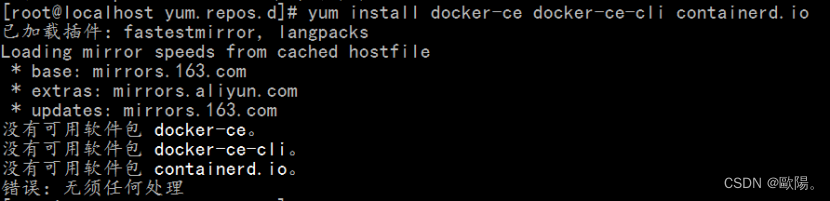
遇到这种情况有两种做法:
1、没网,试着:ping www.baidu.com
如果显示没有连接的话,就说明没网,也就无法使用yum 命令。2、ping通了的话,还是是用不了yum命令,说明是yum镜像没有了,那么就得下载一个来更新。
在安装完CentOS后一般需要修改yum源,才能够在安装更新rpm包时获得比较理想的速度。国内比较快的有163源、sohu源。这里以163源为例子。
A、 cd /etc/yum.repos.d
B、 mv CentOS-Base.repo CentOS-Base.repo.backup
C、wget http://mirrors.163.com/.help/CentOS6-Base-163.repo
D、mv CentOS6-Base-163.repo CentOS-Base.repo
E、yum clean all
最后在使用yum 就可以了。
⑦启动Docker并设置开机启动
启动Docker:systemctl start docker
设置开机启动:systemctl enable docker
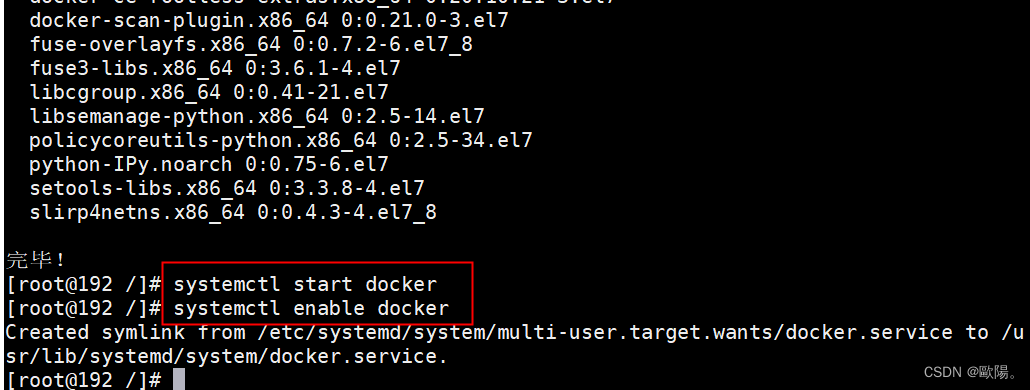
⑧验证Docker是否安装成功
docker version
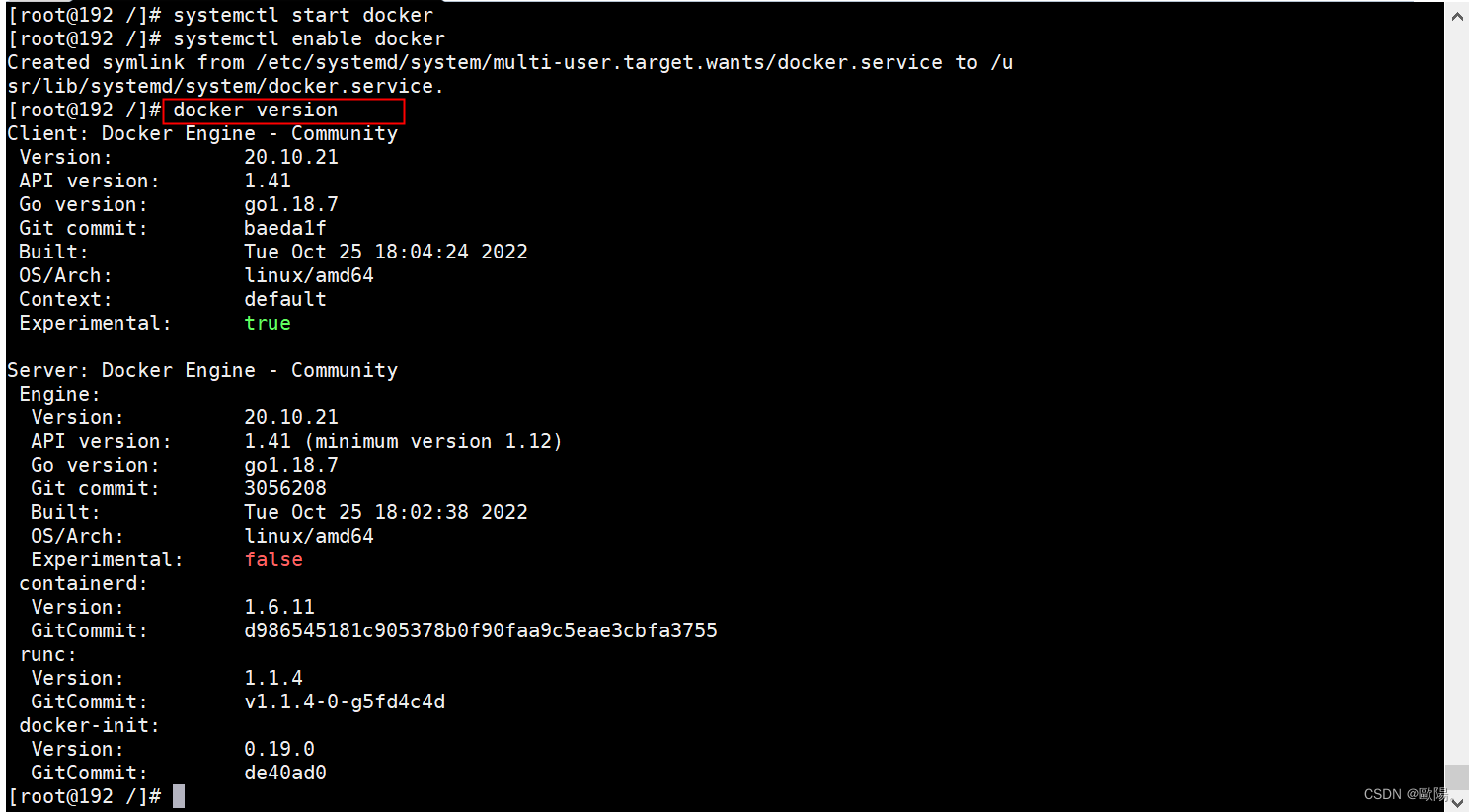
说明安装成功了
Docker阿里云镜像仓库配置
Docker默认远程仓库是 Docker Hub 网速稀烂
比如我们下载一个大点的东西,龟速
由于是国外主机,类似Maven仓库,慢得一腿,经常延迟,破损;
所以我们一般都是配置国内镜像,比如阿里云,网易云等;推荐阿里云,稳定点
我们安装好之后 可以运行一下docker run hello-world
本地仓库未能找到该镜像,然后去远程仓库寻找以及下载该镜像;
我们具体来分析下 执行原理和过程:
docker镜像执行原理和过程
1.下载一个holle-world的镜像
2.根据镜像实例化一个Docker容器
3.执行容器中的功能,即打印语句
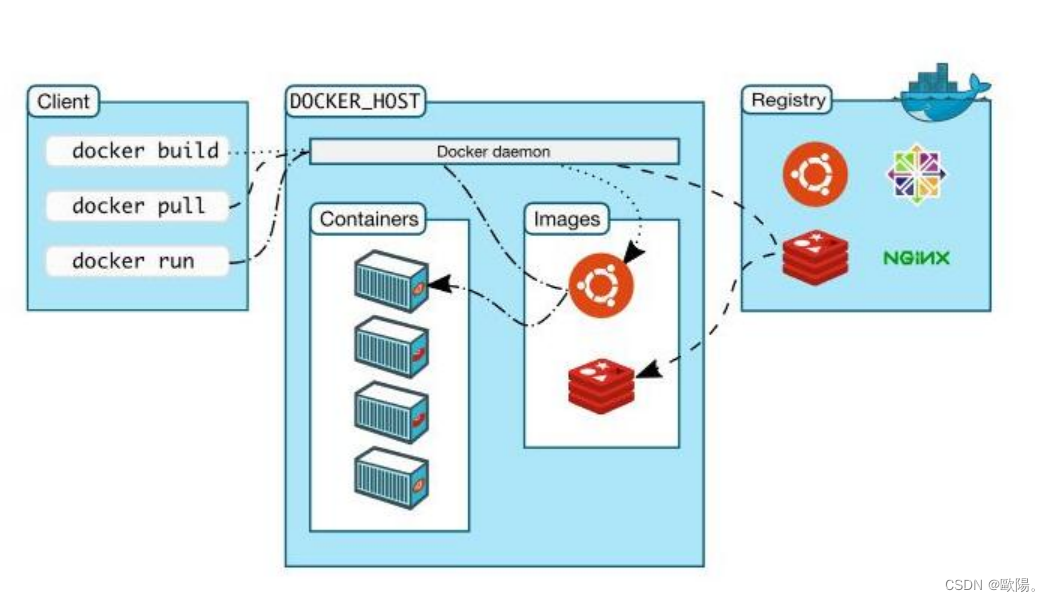
从左到右 client客户端,Docker运行主机,远程仓库;
docker build ,pull,run分别是 构建,拉取,运行命令,后面再细讲;
中间Docker主机里有 Docker daemon主运行线程,以及Containers容器,容器里可以运行很多实例,(实例是从右侧Images镜像实例化出来的)Images是存储再本地的镜像文件,比如 Redis,Tomat这些镜像文件;
右侧是Registry镜像仓库,默认远程镜像仓库 Docker Hub 不过是国外主机,下载很慢,不稳定,所以我们后面要配置成阿里云仓库镜像地址,稳定快捷;
执行 docker run hello-world的过程看如下图例: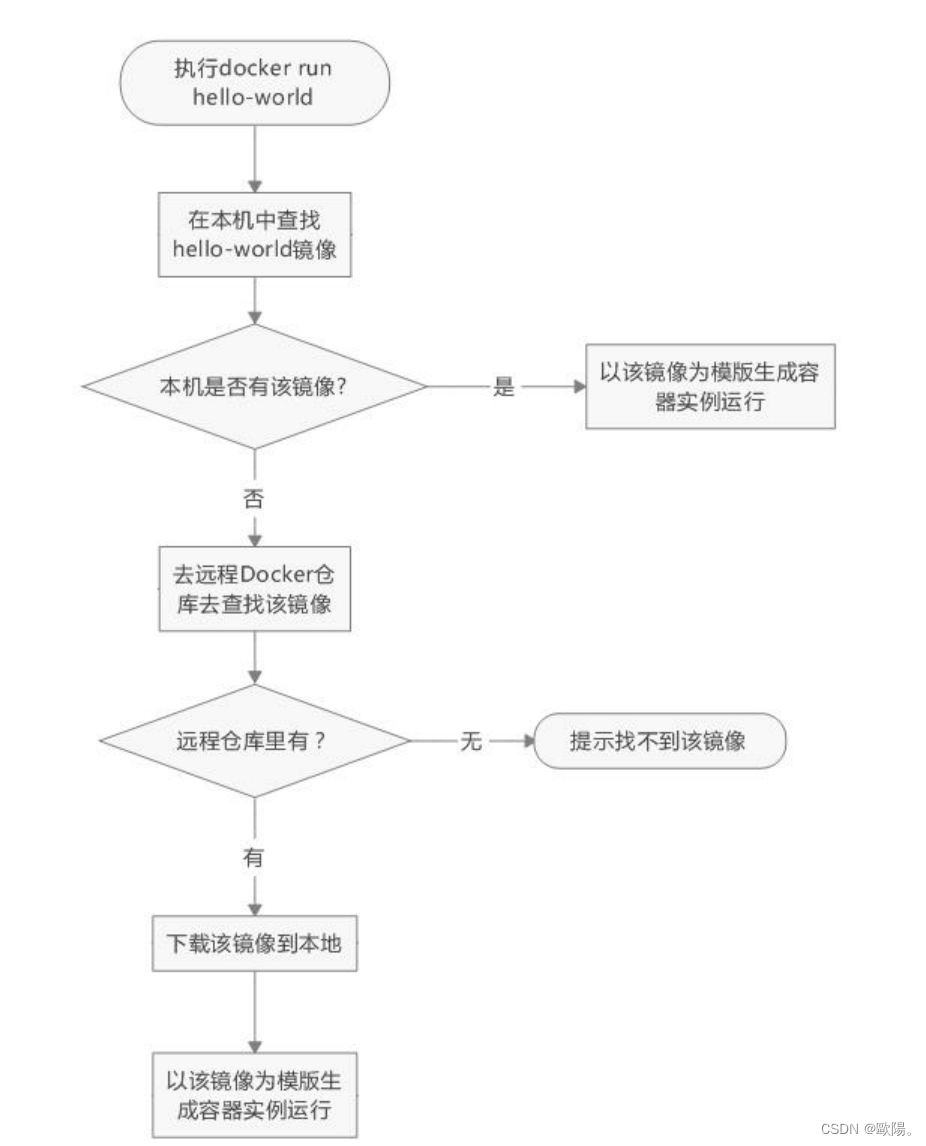
从远程拉取一个MySQL的镜像文件
docker pull mysql
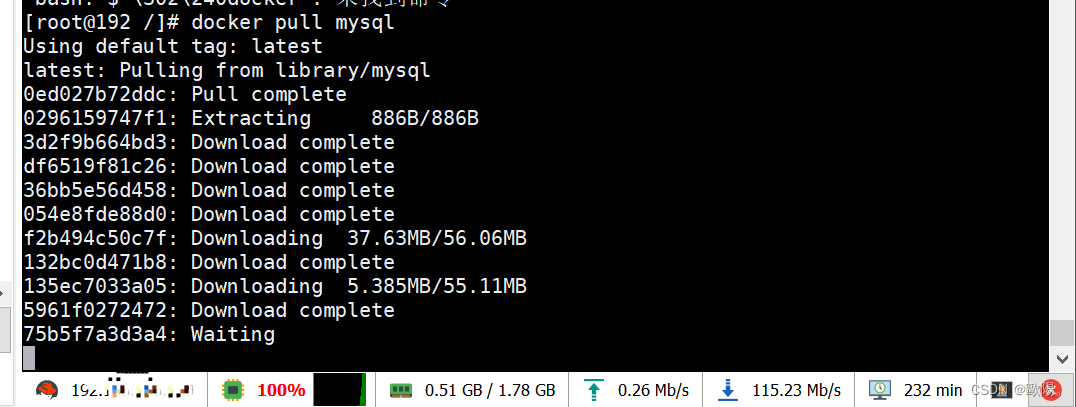 会比较慢
会比较慢
此时再看镜像文件就有两个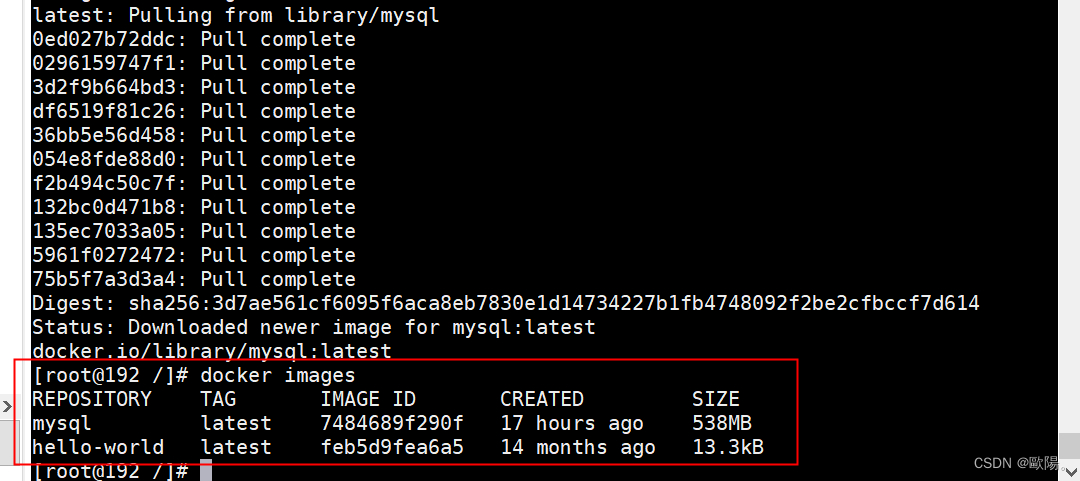
推荐使用阿里云的镜像文件会更快一些
进入阿里云镜像官方网址:阿里云登录 - 欢迎登录阿里云,安全稳定的云计算服务平台
①登录进入阿里云镜像服务中心,获取镜像地址
进入阿里云镜像官方网址:
按操作手册执行 由于我们没有daemon.json这个文件
由于我们没有daemon.json这个文件
②创建一个daemon.json文件
当我们没有这个文件时,会自动创建一个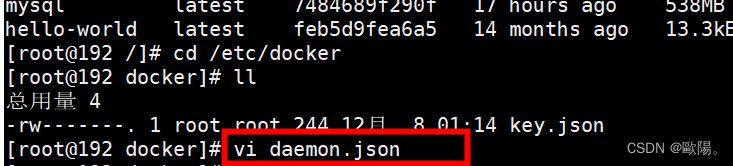
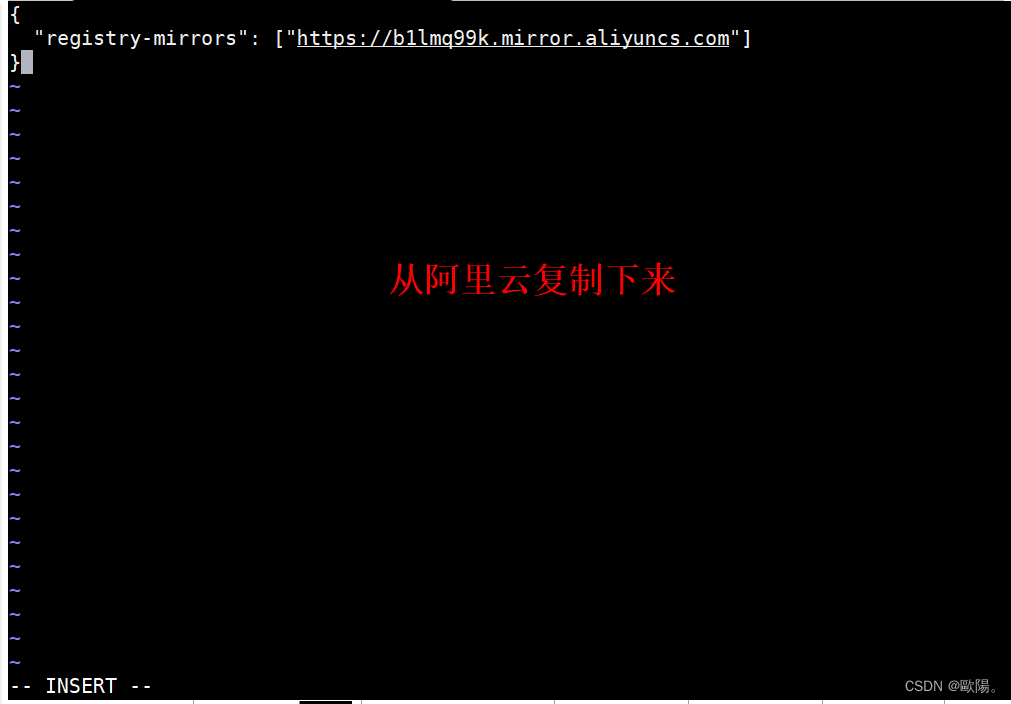
保存并且退出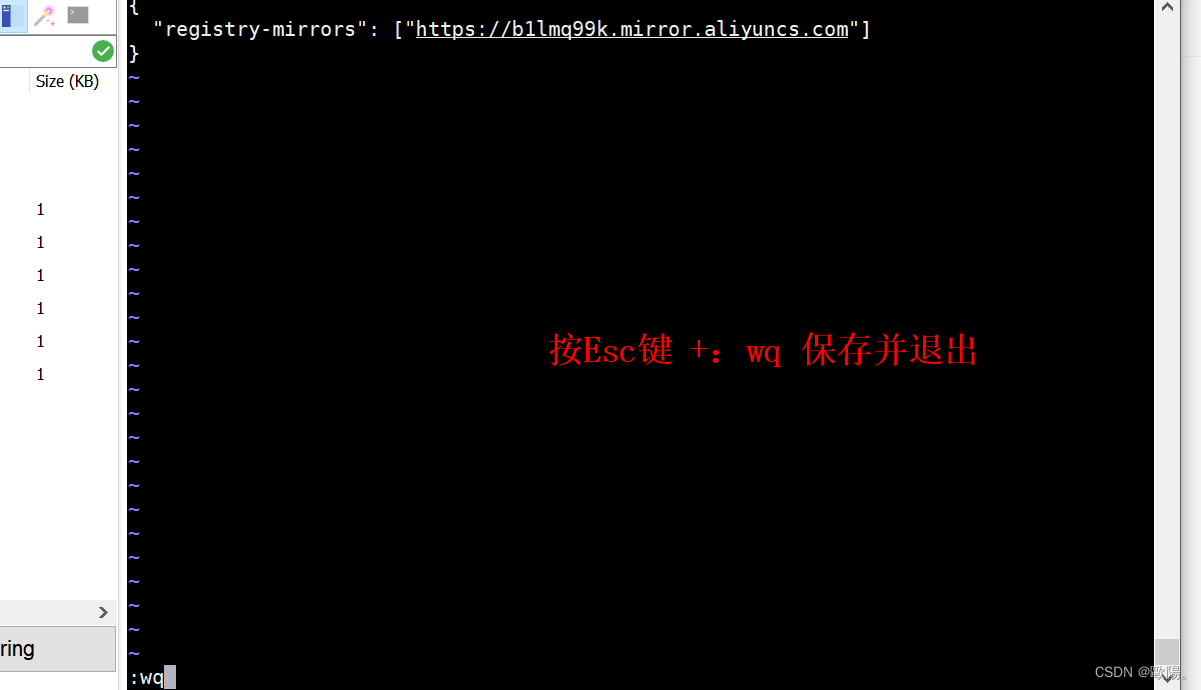
输入:wq之后 回车
再执行操作文档的命令
④重启daemon以及重启docker服务
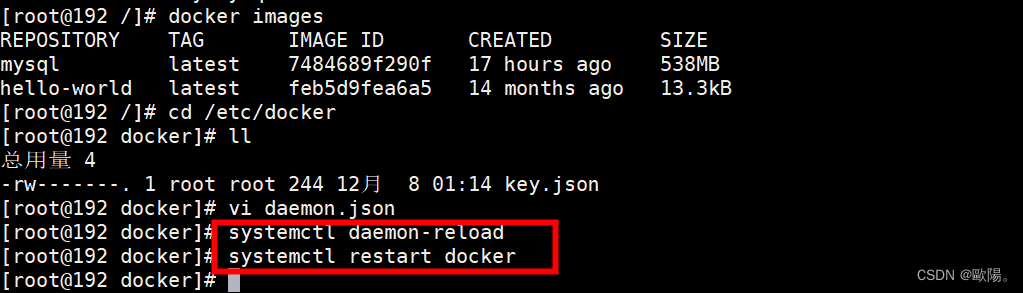
⑤测试
再拉取一次MySQL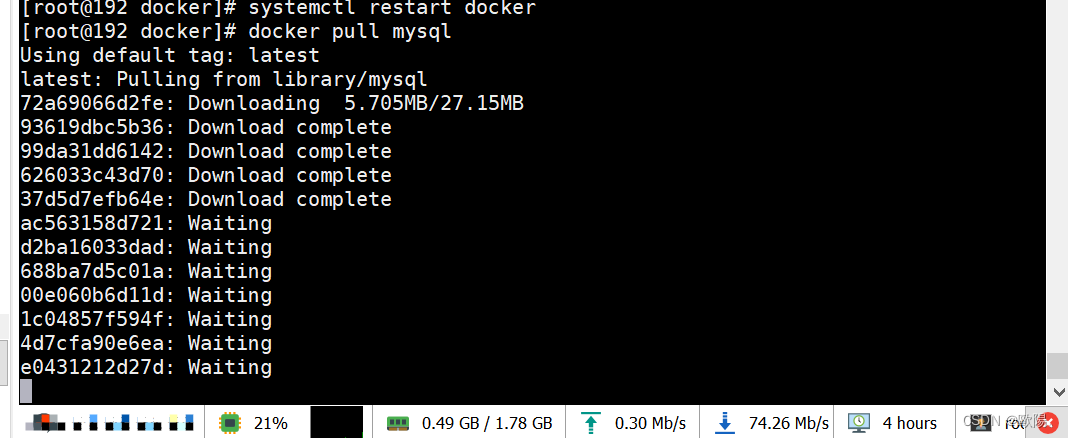
速度会比之前要快好多
Docker的命令
基本命令
#启动Docker
systemctl start docker#停止Docker
systemctl stop docker
#重启Docker
systemctl restart docker
#开机启动Docker
systemctl enable docker
#查看Docker概要信息
docker info
#查看Docker帮助文档
docker --help
#查看Docker版本信息
docker version
镜像命令
docker images
列出本机所有镜像

docker search 搜索镜像(阿里云仓库中有哪些镜像)
查看是否有redis的镜像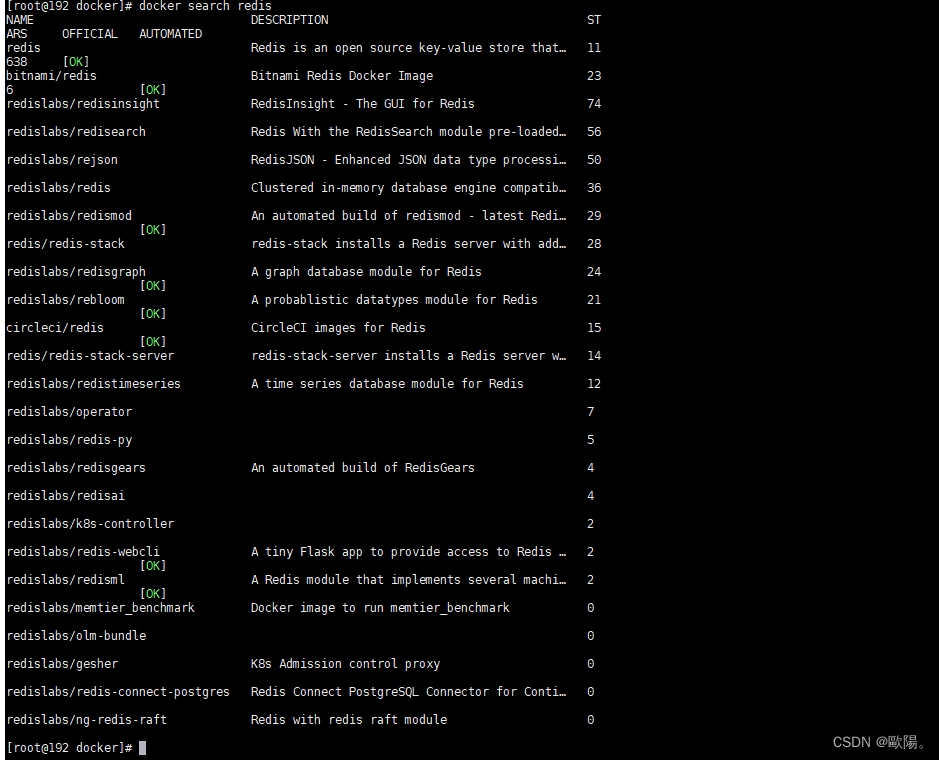
docker pull 下载镜像
docker pull 镜像名称:[TAG]
注意:不加TAG,默认下载最新版本latest
docker rmi 删除镜像
1,删除单个:docker rmi 镜像名称:[TAG]
如果不写TAG,默认删除最新版本latest
有镜像生成的容器再运行时候,会报错,删除失败;
我们需要加 -f 强制删除
2,删除多个:docker rmi -f 镜像名称1:[TAG] 镜像名称2:[TAG]
中间空格隔开
3,删除全部:docker rmi -f $(docker images -qa)

容器命令
创建容器
docker run
docker run -di
docker run -it
docker run --name
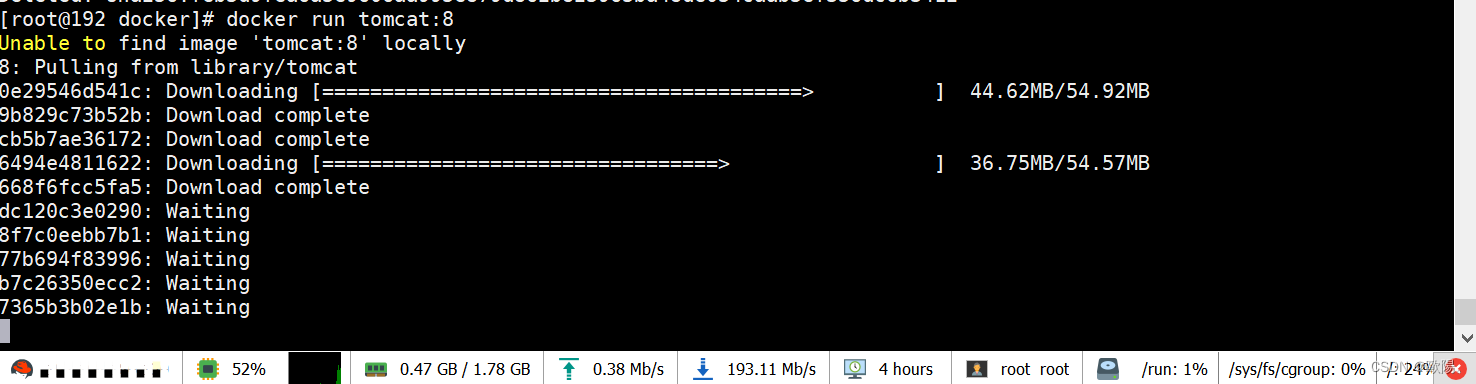
能够再启动一个tomcat且端口不会被暂用
但是这样启动是不能再写命令的,如果需要在此界面写的话,只能Ctrl+c结束进程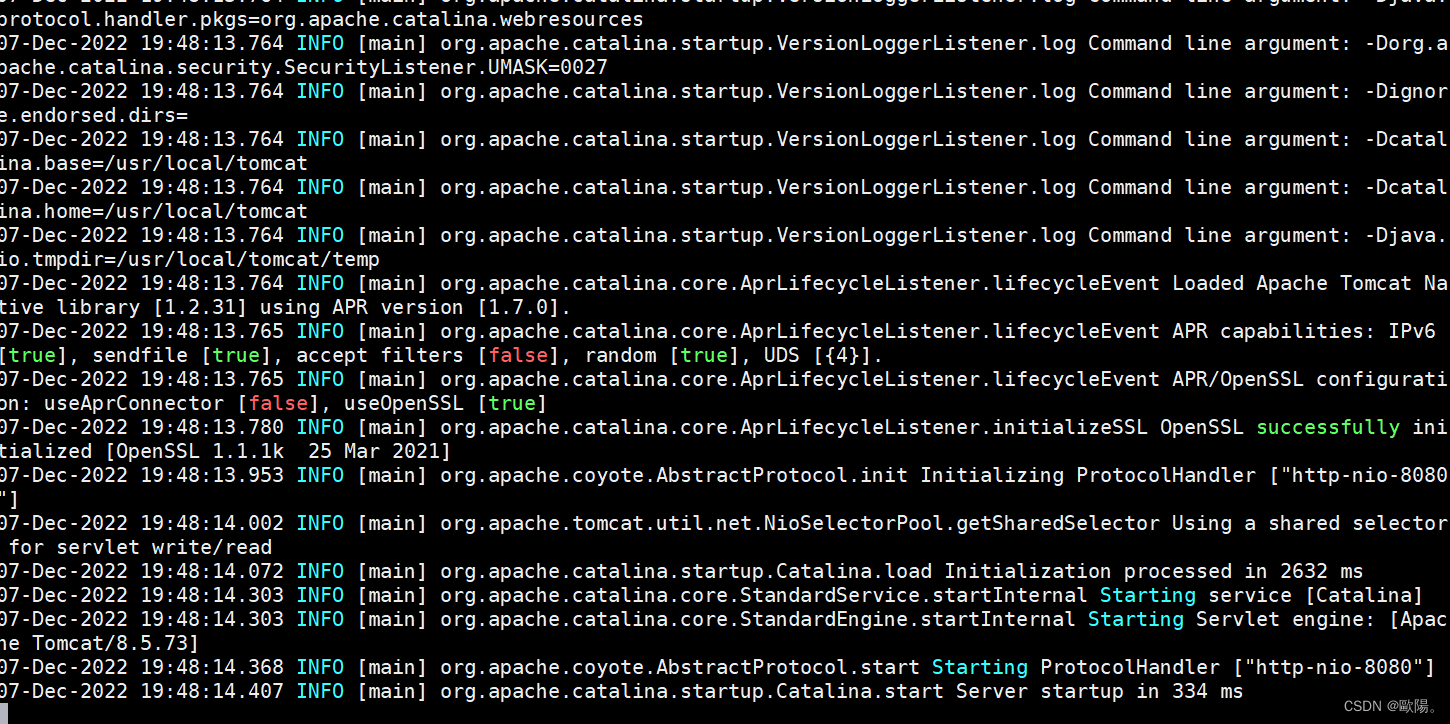
所有我们需要守护式方式创建并启动容器
docker run -di --name 别名 镜像ID
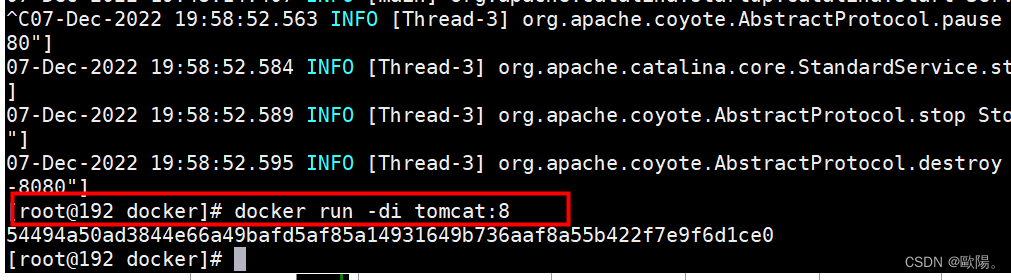 还能继续输入
还能继续输入
启动容器并且进入容器
docker run -it --name 别名 镜像ID /bin/bash命令

进入已经创好的容器里面
退出:ctrl+p+q 或exit

进入(指定)容器
docker exec -it 容器名 /bin/bash
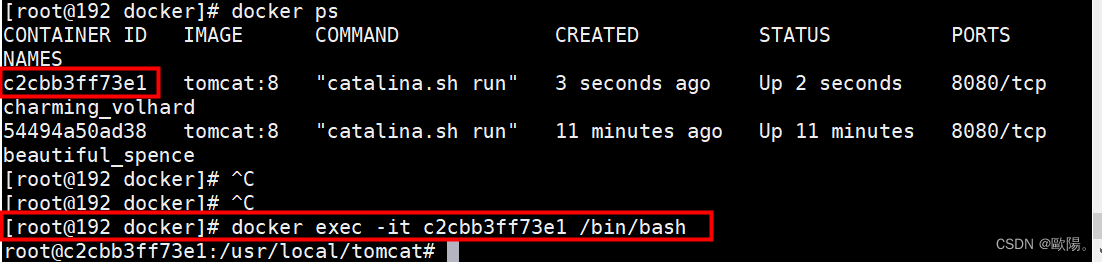
列出容器 docker ps(活着的)
docker ps -a
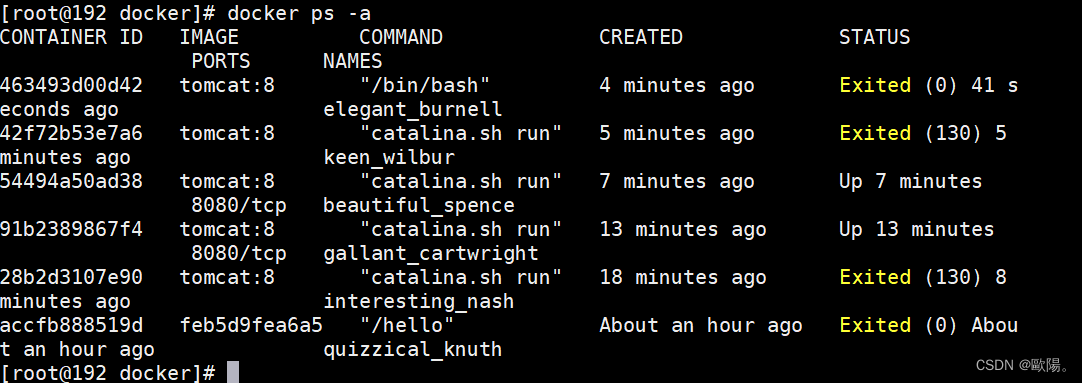
删除容器
docker rm
docker rm -f
容器是建立在宿主机上面的,而容器本身就是一台Linux服务器










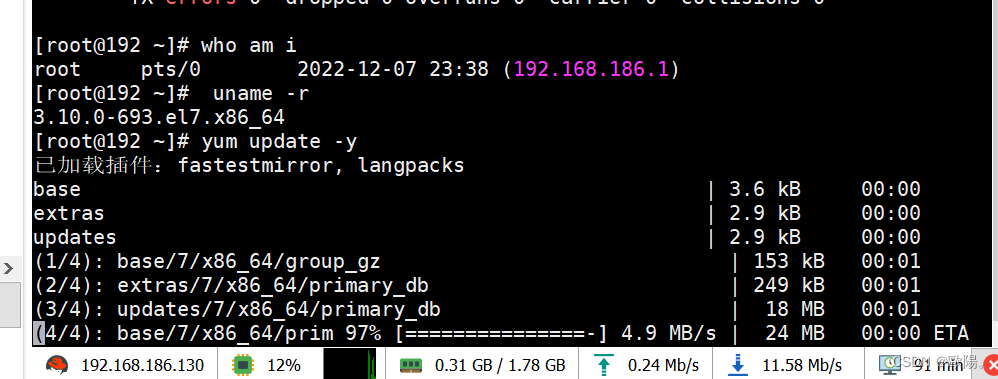
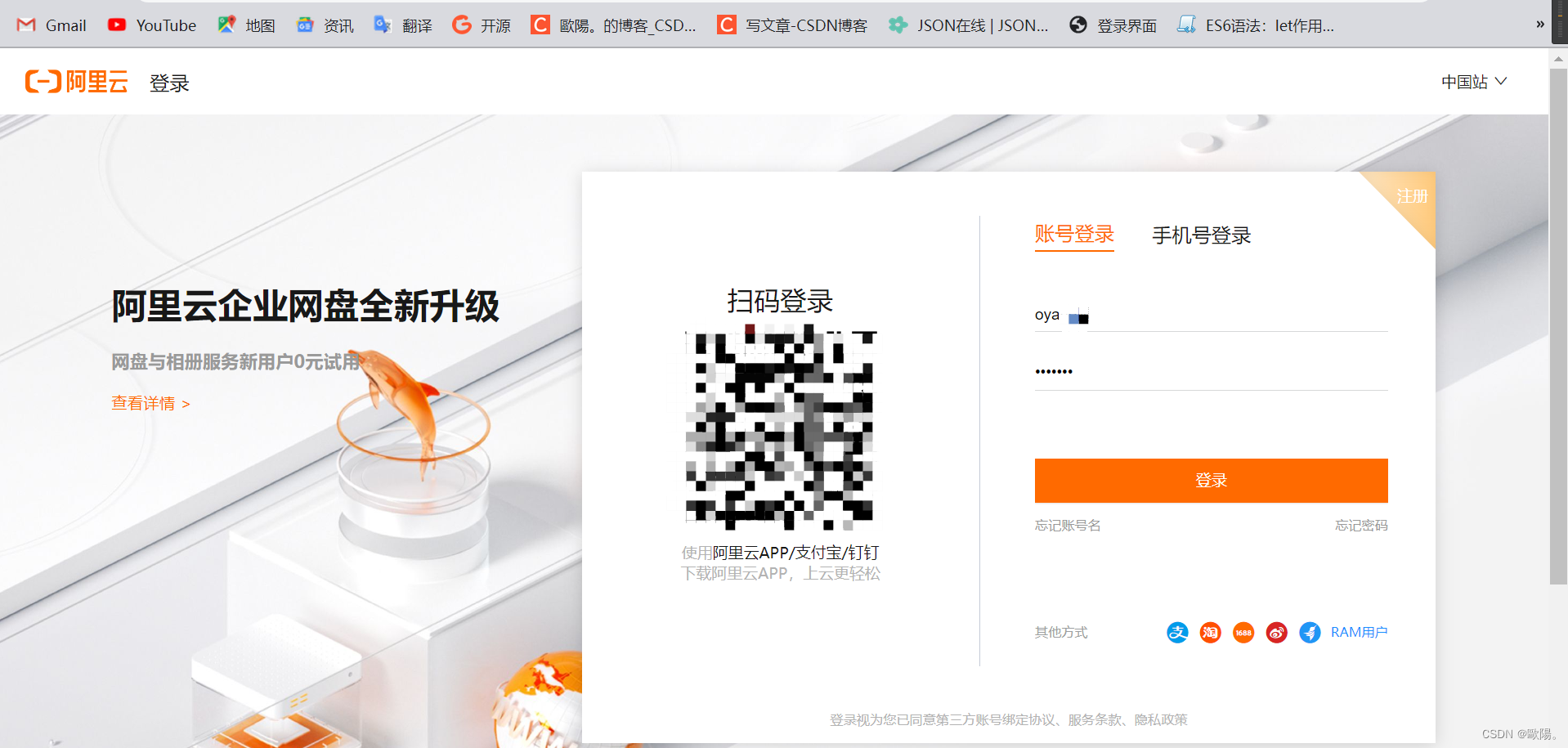















 180
180











 被折叠的 条评论
为什么被折叠?
被折叠的 条评论
为什么被折叠?










